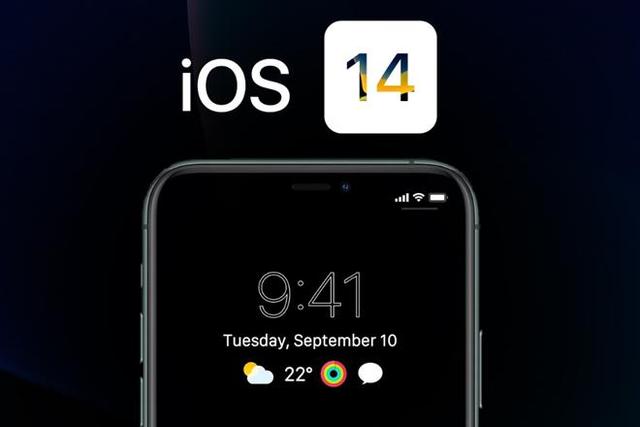电脑删除全部安装字体(电脑已安装的字体怎么卸载)
使用win11系统该怎么卸载电脑已经安装的字体呢?下面小编就来给大家讲一下怎么操作!
操作方法桌面空白处右键点【个性化】。

点【字体】。

找到并单击要卸载的字体。

点下图所示的【卸载】即可。

桌面空白处右键点【个性化】。

点【字体】。

单击要查看的字体。
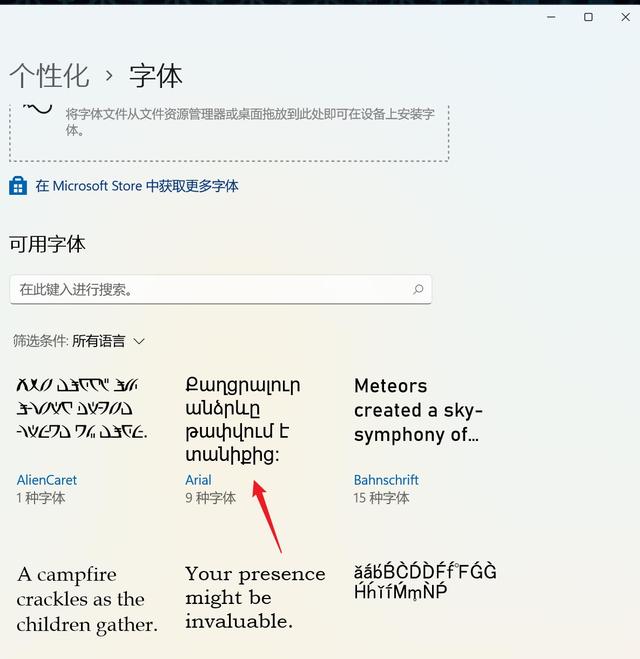
在【字体文件】处即为字体的安装路径。

默认系统会将字体安装到c:\windows\fonts目录下,在运行中输入该路径,点【确定】,可以访问此文件夹。

在fonts文件夹中可以看到已安装的字体,如下图所示。

以上就是win11系统卸载已安装字体的方法教程了,如果你有其他问题可以给我们留言,我们将尽快为你解答!
,免责声明:本文仅代表文章作者的个人观点,与本站无关。其原创性、真实性以及文中陈述文字和内容未经本站证实,对本文以及其中全部或者部分内容文字的真实性、完整性和原创性本站不作任何保证或承诺,请读者仅作参考,并自行核实相关内容。文章投诉邮箱:anhduc.ph@yahoo.com